通过示例和说明制作决策流程图的简单方法
做决定不是一件容易的事。如果您不仅要为自己而且要为整个组织做出决定,则尤其如此。更具挑战性的是如何解释或展示您做出的决定。不管你喜不喜欢,并不是所有人都能迅速掌握你所做决议的结果。这就是为什么我们敦促您通过 决策流程图 这样在进行解释时,您的解释对您的听众来说将一清二楚。幸运的是,现在制作这样的流程图永远不是问题。这是因为本文通过提供简单但全面的指南以及流程图的标准符号和示例来帮助您。令人兴奋,不是吗?所以,让我们通过下面的会议来消除兴奋。
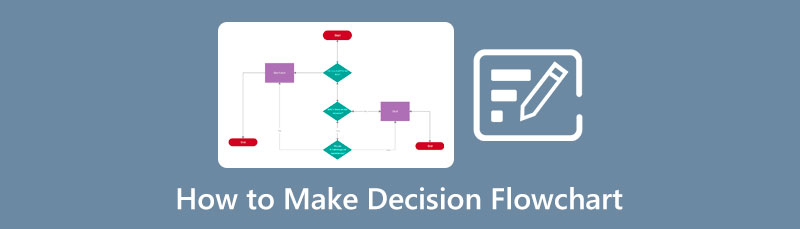
第 1 部分。如何高效地构建决策流程图
假设您正在寻找一种包含所有必要决策流程图符号的高效工具。在这种情况下, MindOnMap 是一个完美的选择。 MindOnMap 是一个免费的在线思维导图工具,它带有一个主要的流程图制作器,在技术上包含了流程图制作的所有元素。它提供了一个内容丰富的形状、箭头和图形库,您可以随时自由使用。除此之外,它还提供多种主题选择。它在哪里预览预结果和显示字体和排列的样式选择。此外,您一定会喜欢它简洁直观的用户界面,而且您无需成为快速导航的专家。
除了此 MindOnMap 的大量决策流程图符号外,您一定也会喜欢它的协作功能。顾名思义,它是一项功能,可帮助您与团队共享流程图。共享流程图使他们能够在您的图表上工作,即使他们离您很远。从今以后,这里是使用 MindOnMap 制作决策流程图的分步指南。
如何使用MindOnMap制作流程图
访问流程图制作器
打开电脑浏览器,进入MindOnMap官网。到达站点后,点击 创建你的思维导图 选项卡并继续使用您的电子邮件帐户注册。
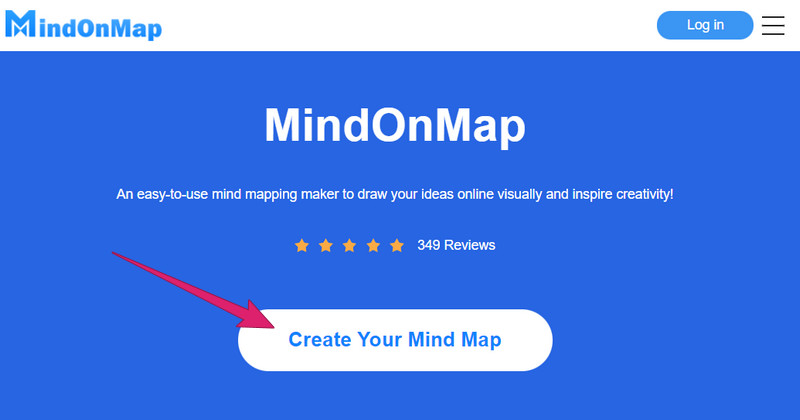
创建新流程图
注册过程结束后,该工具会将您引导至其主页。从那里,去 我的流程图 选项,然后单击 新的 页面右侧的选项卡。
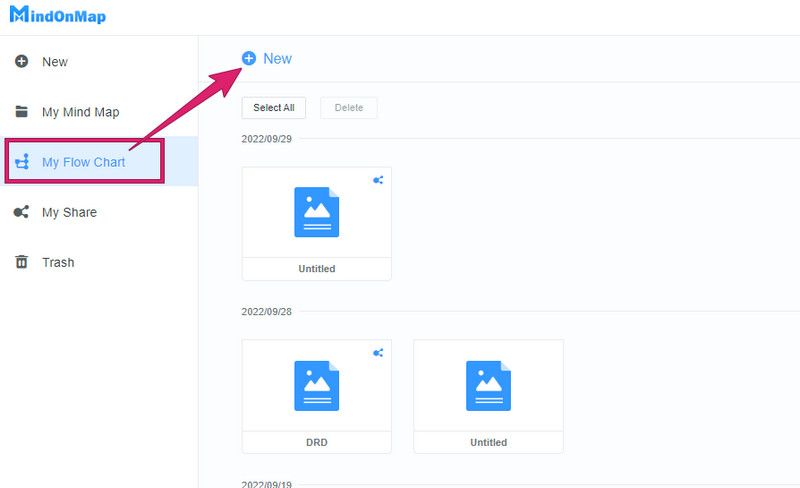
建立流程图
现在,一旦您到达主画布,您就可以开始制作决策流程图。如何?首先,从右侧的选项中选择您喜欢的主题。然后,从界面左侧的大量形状库中单击所需的形状。请注意,在应用箭头时,您可以从库中选择,将光标悬停在节点上,然后从那里单击箭头。
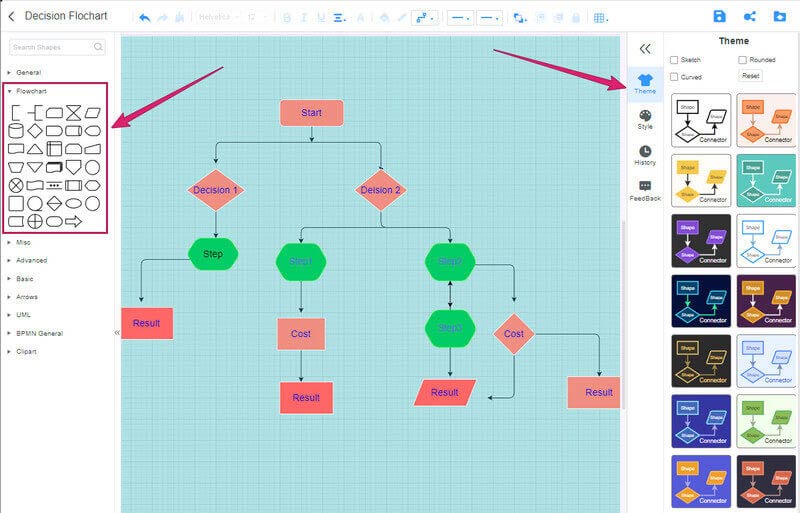
保存流程图
这一次,当您完成图表后,您可以选择保存、共享或导出它。如果要将其保存在工具的云存储中,请单击 节省 图标。点击 分享 图标将其发送给您的朋友和 出口 图标将其下载到您的计算机设备上。
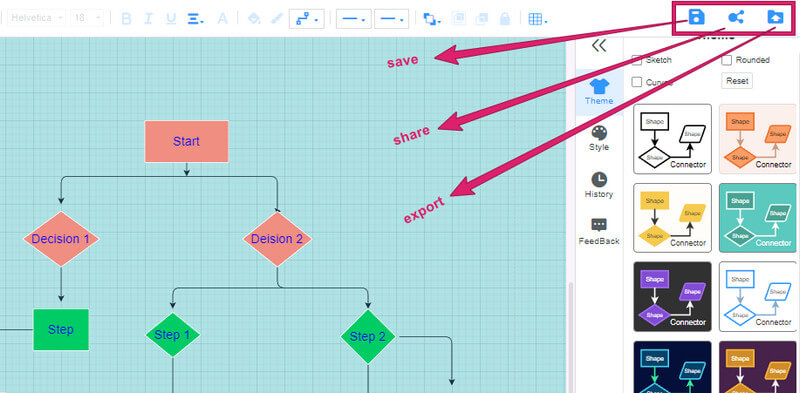
第 2 部分决策流程图制作中使用的常用符号
在创建您自己的同类图表之前,您应该注意许多不同的决策流程图符号。这些符号说明了它们自己的功能,使您的查看者可以理解图表。因此,下面我们将为您介绍的是最常用和最重要的符号,足以说明您的决策。
终端
终端在流程图上象征着开始和结果。它有一个椭圆形,必须用于在流程的开始和结束时呈现。
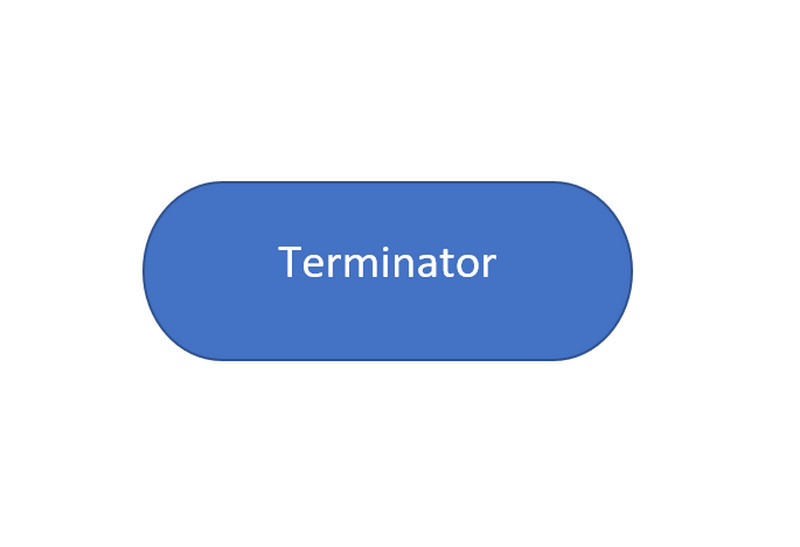
过程
以矩形表示的过程是一个符号,表示流程图中进行的工作或操作。此外,使用此符号表示流程中的内部操作和指令。
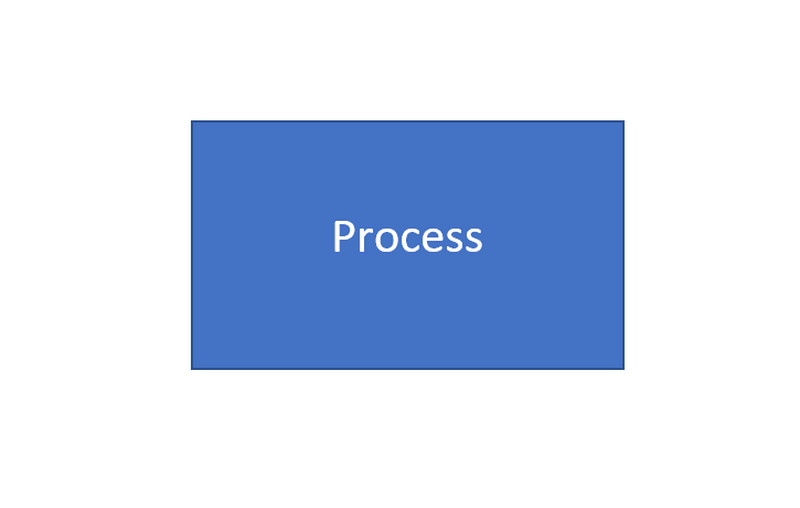
决定
这个在流程图中称为决策的菱形符号表示已做出的选择。它还用于显示需要回答的问题。答案是真还是假,是或否。
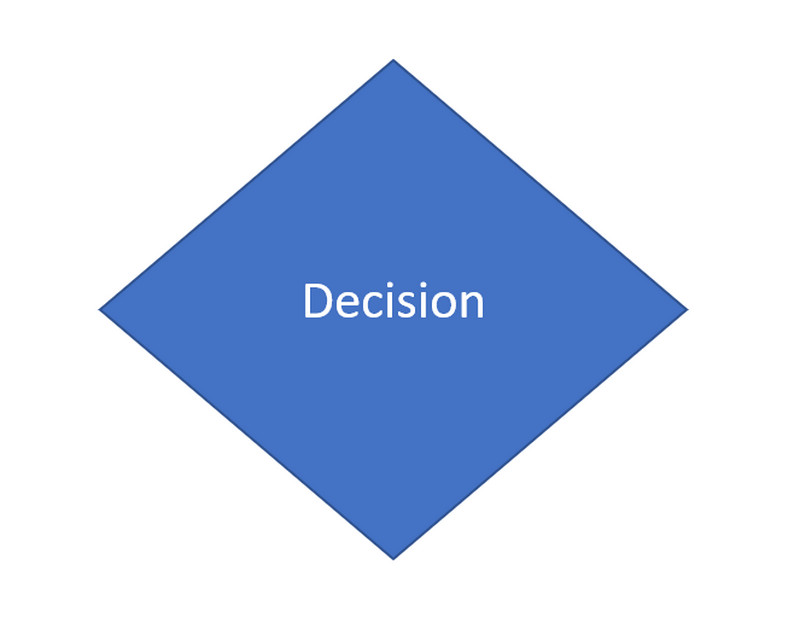
输入输出
这个平行四边形是代表数据或输入输出信息的决策流程图符号。您可以向此符号添加特定元素(例如链接和组件)以支持数据。
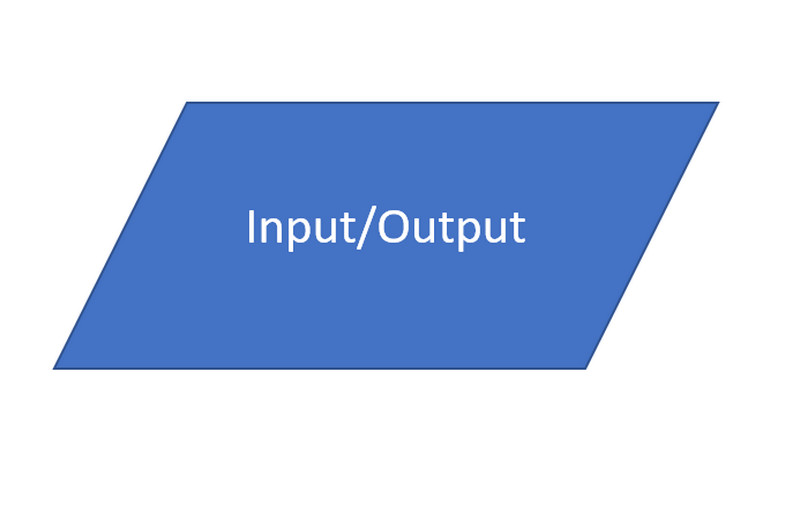
流线
流动线,如您所见,是象征流动顺序和方向的箭头。在使用箭头时,您可以使用任何您想要的样式。
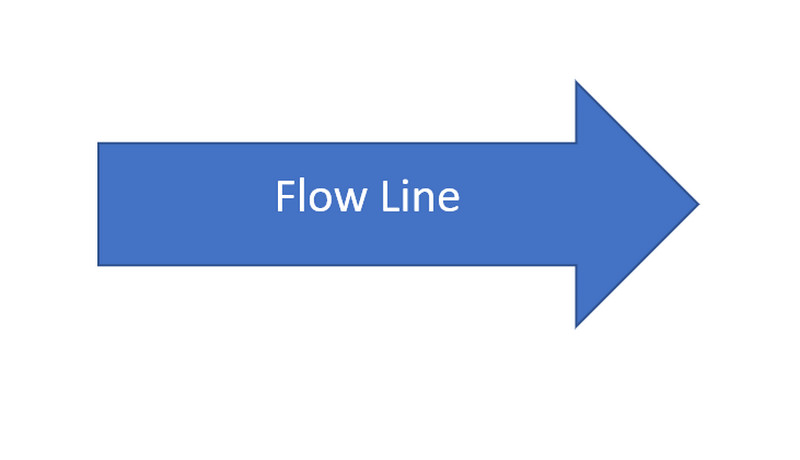
第 3 部分。三个决策流程图示例列表
做决定
此示例是您可以使用的最流行和最简单的决策制定模式之一。下面的示例显示了它是如何从与所考虑的决定相关的主题开始的。此外,您还可以显示延迟、计数器、循环和计数。
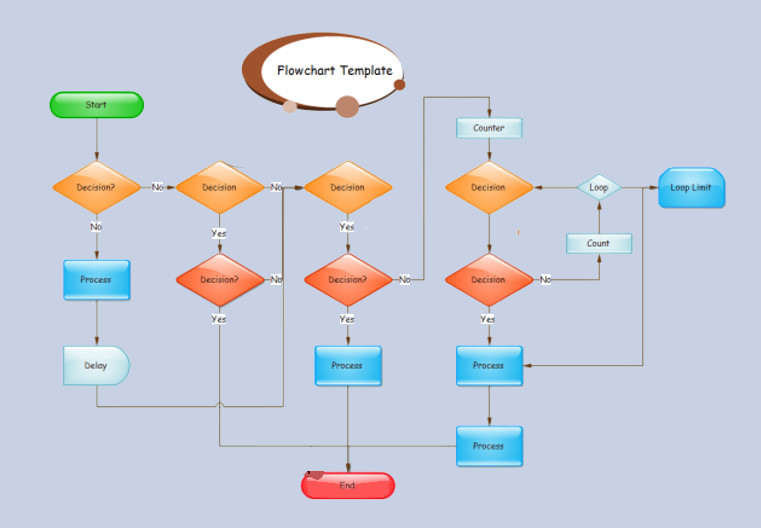
泳道
如果你想垂直和水平地展示你的流程图,你可以使用这个泳道流程图示例。这清楚地显示了跨职能流程中各个组织或部门的互连过程。
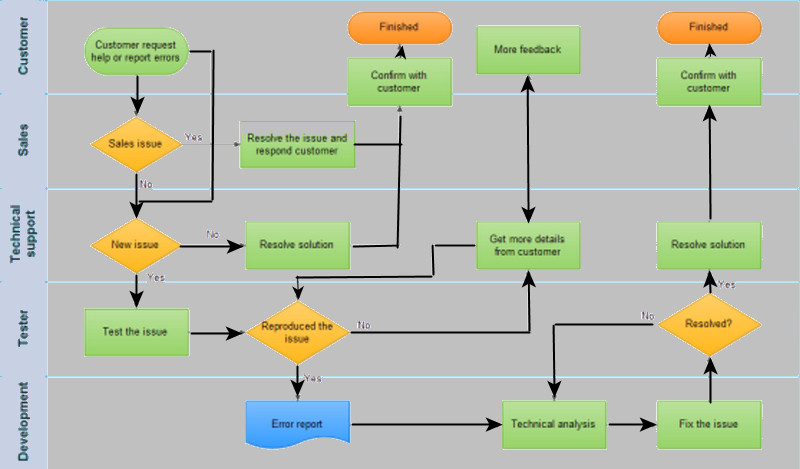
销售图表
在决策之中 流程图示例 此处显示了此销售图表、策略、活动和机会。下面的示例图片只是整个流程的一小部分,因为您可以扩展它,只要您需要在图表上显示您的策略和其他事项。
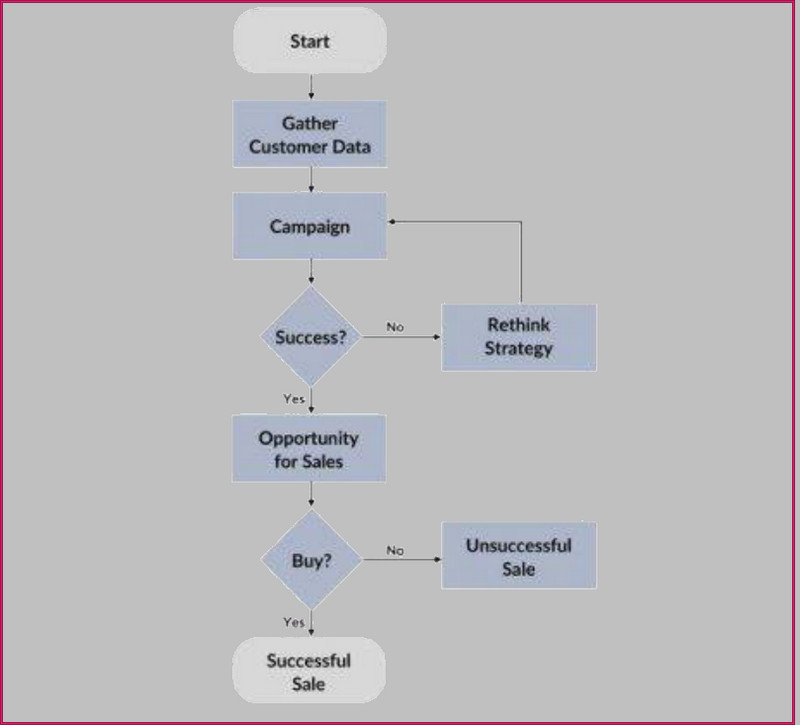
Part 4. 决策流程图常见问题解答
创建流程图的缺点是什么?
制作流程图非常具有挑战性和费力。制造者必须知道符号才能继续创作。
流程图和算法一样吗?
流程图 和算法有不同的媒介来设计程序。流程图展示了程序的过程步骤,而算法则以概括的形式展示了过程。
制定决策流程图的原因是什么?
对需要明智解决的问题提出正确而明智的解决方案。
结论
总而言之, 创建决策流程图 没有你想的那么轻松。您需要掌握所有元素和符号才能创建成功的流程。但是,这不应妨碍您构建一个流程图,因为我们已经介绍了一个流程图制作工具,可以帮助您更轻松地制作流程图。和 MindOnMap,所有符号都可以轻松获取,同时保持用户友好的程序。










